Как запретить программе доступ в интернет брандмауэром Windows. Как отключить программе доступ в интернет на windows 10
Как заблокировать программе доступ в интернет Windows 10
Во время работы на ПК с Windows 10 можно заметить, как страницы медленно грузятся или система подвисает. Открыв Диспетчер задач, можно определить, что трафик потребляет программа, работающая в фоновом режиме. Для того, чтобы сэкономить трафик и запретить софту доступ в сеть стоит выполнить несколько несложных действий.
Блокируем программе доступ в сеть через Брандмауэр
Первый способ, как заблокировать программе доступ в интернет с Windows 10 и не только, это использовать возможности брандмауэра (Он должен быть включен). Для создания нового правила пользователю необходимо выполнить следующее:
- Нажимаем правой кнопкой мыши на меню «Пуск» и выбираем «Панель управления».

- Откроется новое окно. Выбираем «Брандмауэр Windows».

- В самом Брандмауэре, в меню слева, выбираем «Дополнительные параметры».
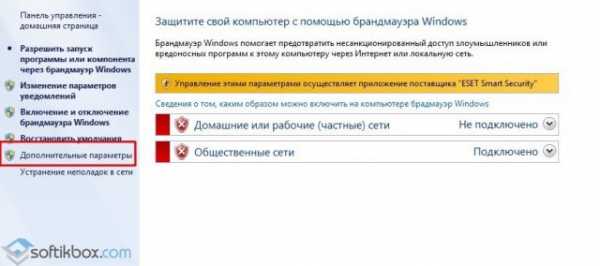
- Откроется новое окно. Выбираем «Правила для входящих подключений».

- В окне справа нажимаем «Создать правило».

- Выбираем правило для программ.

- Указываем путь к файлу программы и жмём «Далее».
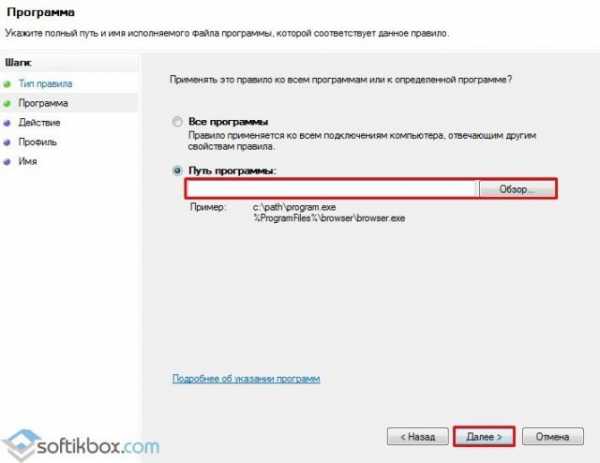
- Выставляет отметку «Блокировать подключение».

- Выбираем все три профиля подключения.

- Указываем имя программы для правила. Жмём «Готово».
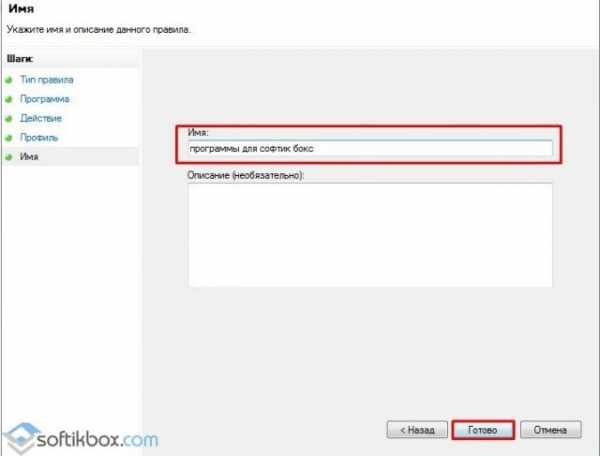
Этим способом без установки сторонних программ на Виндовс 10 можно заблокировать доступ к сети различным приложениям.
Блокировка доступа программ к сети через файл hosts
Ранее мы писали о файле Hosts. Одной из его особенностей является то, что он не только позволяет получить доступ софта к определенным ресурсам, но и блокируем его. Поэтому, рассмотрим способ, как блокировать программе доступ в интернет посредством файла Hosts.
- Устанавливаем на свой ПК программу Fiddler 2 в соответствии с разрядностью операционной системы.
- Запускаем программу, которая, по вашему мнению, чрезмерно потребляем трафик.
- Открываем Fiddler 2 и смотрим адрес, к которому обращается данная программа.
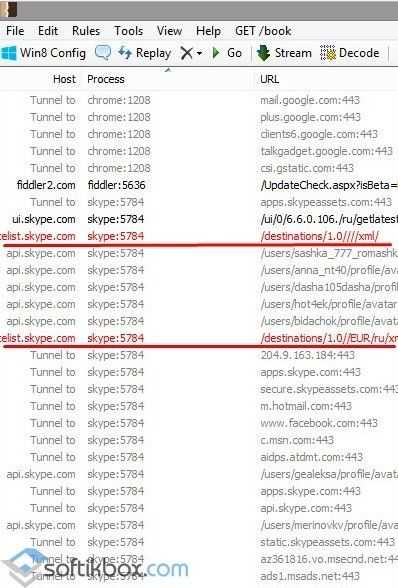
- В нашем случае, Skype часто обращается по адресу rad.msn.com для отображения рекламы.
- Открываем файл Hosts через Блокнот и вводим «0.0.1 rad.msn.com».

Сохраняем файл и перезагружаем систему. Сам файл будет запрещать программе выходить в сеть.
Блокируем доступ к сети программе через её свойства
Чтобы заблокировать изменение файлов с помощью интернета, необходимо выставить на них режим «Чтения». Для этого нужно нажать правой кнопкой мыши на файле (если их несколько, то действия проделываем с каждым отдельно) и выбираем «Свойства».
Далее выбираем «Атрибуты» и выставляем «Только чтение».

Такая манипуляция позволит заблокировать программе доступ в сеть и ей обновление, так как файлы будут защищены от записи.
softikbox.com
Брандмауэр Windows 10 Настройка доступа
Операционная система Microsoft имеет встроенный Брандмауэр, начиная с windows XP. Инструмент очень полезный, с помощью которого мы можем защититься от нежелательных программ и запусков, отфильтровать трафик в интернете для определенных приложений. Добавив к примеру в Firewal всем известный майл рекламу, которая скачивает программ 5 и устанавливает их на компьютер. Разберем, как добавить программу в исключения брандмауэра windows 10, заблокировать приложение, разрешить программе доступ в интернет.
Первое, что нужно сделать, это открыть страницу Все параметры Windows 10 и перейти на пункт Сеть и Интернет. В следующем окне, выбираем параметр Состояния, который отображается в меню слева, а затем ищем параметр Брандмауэр Windows в панели справа.

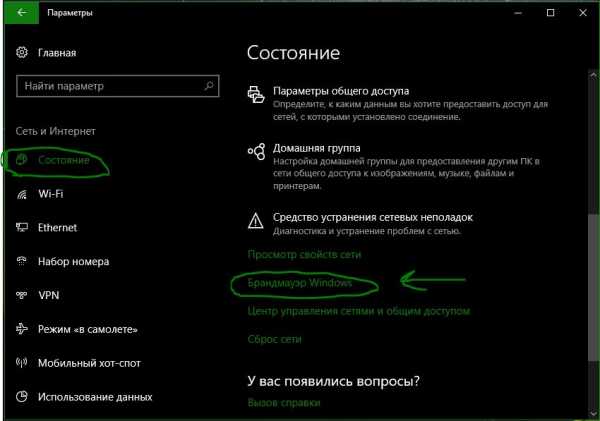
В открывшимся окне нажмите Разрешение взаимодействия с приложением или компонентом.

Как добавить программу в исключения Брандмауэра Windows 10 разрешить или запретить доступ к интернету
В окне "Разрешенные программы" мы видим список настроенных программ и приложений. Разберем настройки блокировки и разрешения использования интернет трафика.
- Чтобы была возможность ставить галочки нужно первым делом включить Изменить параметры.
- 1. Снимите галочку с той программы, которую вы хотите заблокировать подключение к интернету.
- 2. Если вы хотите, чтобы программа блокировалось в Частной или Публичной сети > снимите галочки как вам нужно, для блокировки трафика.
- 3. Если вы хотите разрешить использовать новое приложение, то нажмите Разрешить другое приложение и добавьте путь к программе или игре.

Хочу заметить, если вы используете стандартный антивирус windows defender, то ни в коем случае не отключайте Брандмауэр виндовс. Ведь он идет как Firewal Windows, фильтрует трафик программ и игр.
comments powered by HyperCommentsmywebpc.ru
Как запретить программе доступ в интернет
Всем привет. Написать эту статью меня подтолкнул случай. После установки небольшой программки на свой компьютер я столкнулся с тем, что программа постоянно создавала соединение с интернет пытаясь отослать какие то данные с моего компьютера и загрузить различные обновления ПО и ещё не известно что. Понятное дело меня это не устраивало и я решил запретить программе доступ в интернет, благо все необходимые средства предусмотрены в системе Windows.
Запрещаем доступ с помощью Брaндмауэр Windows
Начнем с того, что входим в Панель управления и выбираем раздел Система и безопасность
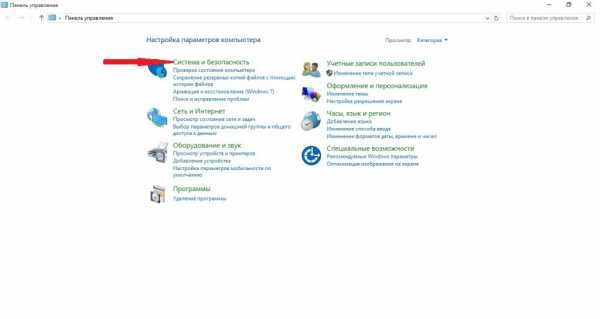
Далее выбираем раздел Брандмауэр Windows

В следующем открывшимся окне выбираем раздел Дополнительные параметры

Попадаем в раздел Брандмауэр Windows в режиме повышенной безопасности и здесь нам надо выбрать раздел — Правила для входящих подключений
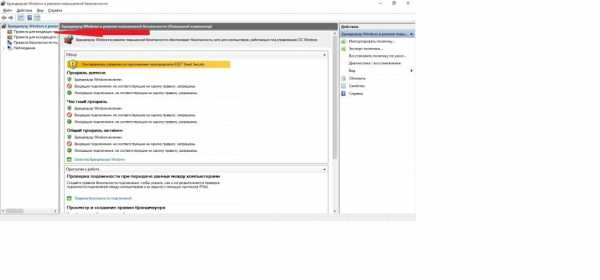
В следующем окне выбираем раздел — Создать правило

После чего откроется окно — Мастер создания правила для нового подключения

Выбираем тип правила — Для программы и нажимаем далее

В открывшимся окне вам необходимо указать путь программы которой вы хотите запретить доступ к интернету, для этого нажимаете кнопку Обзор и выбираете нужную программу

В появившемся окне, выбираем раздел Блокировать подключение и нажимаем далее, в следующем открывшемся окне все оставляем по умолчанию, жмем далее после чего откроется окно, где нам будет предложено задать имя и описание данного правила. Имя можно выбрать любое которое соответствует данной программе, описание необязательно. Жмем готово!

Правило для входящего подключения создано, далее точно таким же методом создаем — Правило для исходящего подключения, тем самым запретим программе доступ в интернет
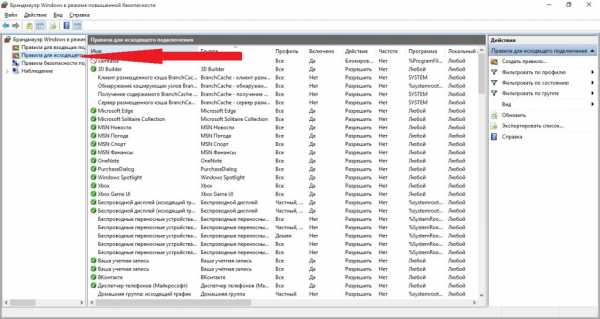
Выполнять нужно практически все тоже самое, что и в первый раз. Если в данной статье вам было что то не понятно, вы можете посмотреть видеоролик на эту тему где все подробно описано и показано, плюс к тому же показано как заблокировать программе доступ к интернету с помощью Антивируса.
Ну и в окончании статьи хочу напомнить, если вдруг вам, по какой то причине, понадобится вернуть для программы доступ к интернету, это сделать будет гораздо проще. В списке правил, выбираем имя нашей программы, кликаем по нему правой клавишей мыши и в появившемся списке выбираем удалить. Вот и всё.
Всем успехов!
compstart.ru
Как заблокировать программе выход в интернет ?
 Сегодня я расскажу вам как заблокировать программе выход в интернет ! Стандартным фаерволом - то-есть, который уже изначально присутствует на вашем персональном компьютере / ноутбуке. Это действие необходимо что бы не захламлять файл ( hosts ) различными ссылками - что в итоги может худшим образом сказаться на работе вашего устройства. В этой статье ниже будут приведены картинки сопровождающийся описанием - для лучшего понимания !
Сегодня я расскажу вам как заблокировать программе выход в интернет ! Стандартным фаерволом - то-есть, который уже изначально присутствует на вашем персональном компьютере / ноутбуке. Это действие необходимо что бы не захламлять файл ( hosts ) различными ссылками - что в итоги может худшим образом сказаться на работе вашего устройства. В этой статье ниже будут приведены картинки сопровождающийся описанием - для лучшего понимания ! В качестве примера будет использована операционная система Windows 8 - 8.1
В качестве блокируемой программы будет использоваться ( RegClean Pro )
Что бы лучше разглядеть картинки - клика-ем на них для увеличения !
И так приступим !
Для Windows 7
Правой кнопкой мыши по значку Windows в левом нижнем углу, выбираем пункт ( Панель управления )
Для Windows 8, 8.1
Первое что нам необходимо сделать это попасть в панель управления, и так нажимаем сочетания клавиш ( Win + i ) в итоге появится боковое окно.Жмём на панель управления.
Для Windows 10
Правой кнопкой мыши по значку Windows в левом нижнем углу, выбираем пункт ( Панель управления )

И так после открытия панели управления - нажимаем Брандмауэр Windows.

Отлично - теперь после открытия очередного окна, выбираем слева пункт дополнительные параметры.

Следующие что нам необходимо сделать это выбрать вкладку правило для входящих подключений.
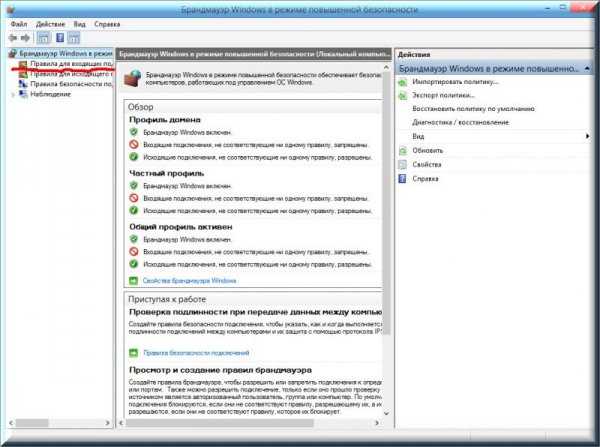
Нажимаем на эту вкладку ( правило входящих подключений ) правой кнопкой мыши - и выбираем создать правило.
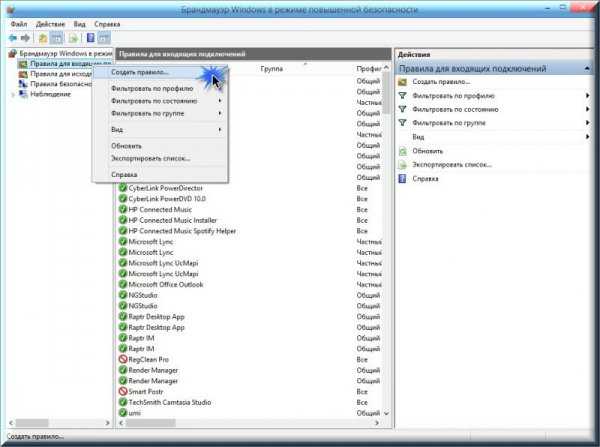
В следующим окошке должна стоять галочка на пункте для программы.
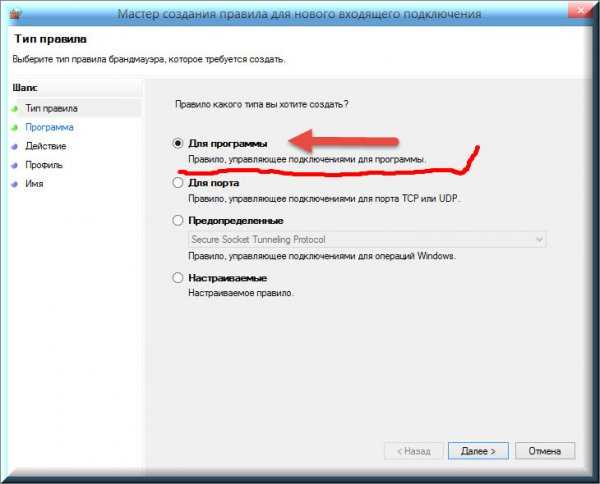
Нажимаем далее - в следующим окне нужно будет указать путь до программы которой хотите заблокировать доступ в интернет - нажимаем обзор.

Находим папку куда была установлена ваша программа - выбираем её и жмём открыть.
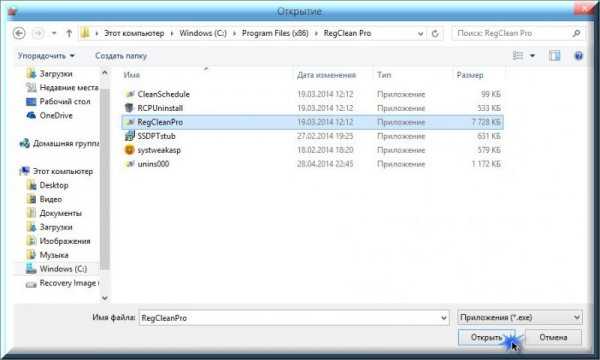
Хорошо, теперь после того как в поле для " путь до программы " появилось и само значение нашего объекта - нажимаем далее.

Здесь оставляем галочку на блокировать подключение - и жмём далее.
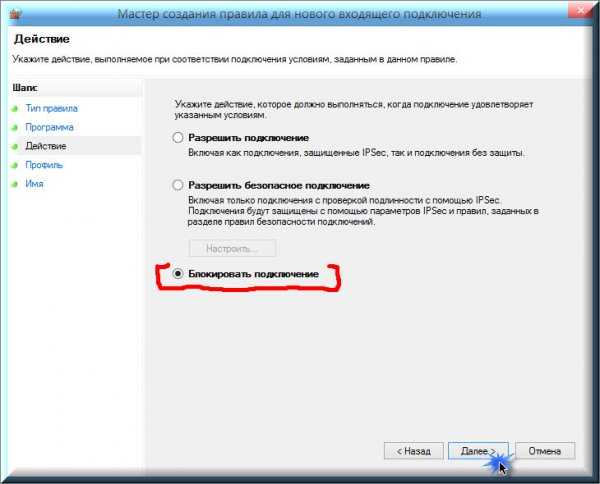
Теперь нам будет предложено заполнить 2 поля это имя 1 поле и описание 2 поле - имя является обязательным а описание пожеланию - и нажимаем далее.

Теперь остаётся вас поздравить с успешным завершением вашей задачи !
Все заблокированные программы будут иметь красный круглый значок в начале названия - если вы вдруг решите удалить или разрешить вашему заблокированному приложению выход в интернет - то просто кликните по заблокированному объекту правой кнопкой мыши и выберите нужное вам действие.

В дополнения:
Что бы результат был 100% не пробиваем - в том же самом порядке создайте те же самые правило и для исходящего подключения.
А вдруг если у Вас стоит антивирус касперский то лучше заблокировать через него, вот в этой статье расказывается как Как заблокировать Касперским программе доступ в интернет
Таким вот нехитрым способом - мы запретим программе, игре, и тд. доступ в интернет.
На этом урок закончен - всем спасибо !
crox.ws
Как запретить программе доступ в интернет брандмауэром Windows
Как запретить программе доступ в интернет брандмауэром WindowsНекоторые программы при запуске пытаются подключиться к интернету с какими-либо целями: передать или принять данные, ввести ключ активации и прочее. Это может раздражать и мешать пользователю каждый раз, тем самым ухудшая настроение и убивая нервные клетки. Чтобы избежать этого можно легко и просто запретить программе выход в интернет! И мы расскажем, как запретить программе доступ в интернет через брандмауэр Windows!
Как запретить программе выход в интернет Windows 10
Существует несколько способов запретить программе выход в интернет:
- Использование программы фаервол — специализированного барьера для предотвращения несанкционированного доступа;
- Использование антивирусной программы с фаерволом;
- Использование брандмауэра Windows;
Рассмотрим последний способ — как запретить программе доступ в сеть интернет с помощью брандмауэра Windows, так как это один из самых простых способов, он подходит для всех версий Windows и не требует установки дополнительного софта!
Как запретить программе выход в интернет брандмауэром Windows
Для того, чтобы запретить программе выход в интернет брандмауэром Windows необходимо:
- Открыть меню «Пуск» и набрать в поиске «брандмауэр», затем выбрать «Брандмауэр Windows»;
- Выбрать вкладку «Дополнительные параметры»;

- Выбрать вкладку «Правила для исходящего подключения» и нажать на кнопку «Создать правило…»;
- Выбрать пункт «Для программы» и нажать на кнопку «Далее»;
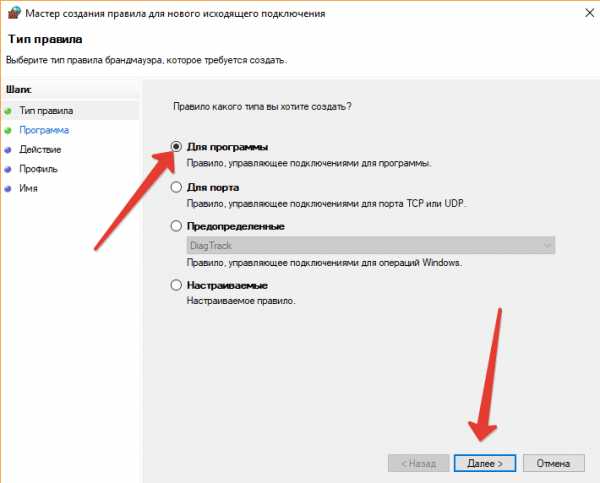
- Далее необходимо указать путь программы — расположение исполняемого файла с расширением exe. Нажав на кнопку «Обзор» можно найти нужную программу. Чаще всего exe файлы находятся в папке Program Files. Рассмотрим на примере программы Chrome. Затем следует нажать «Далее»;
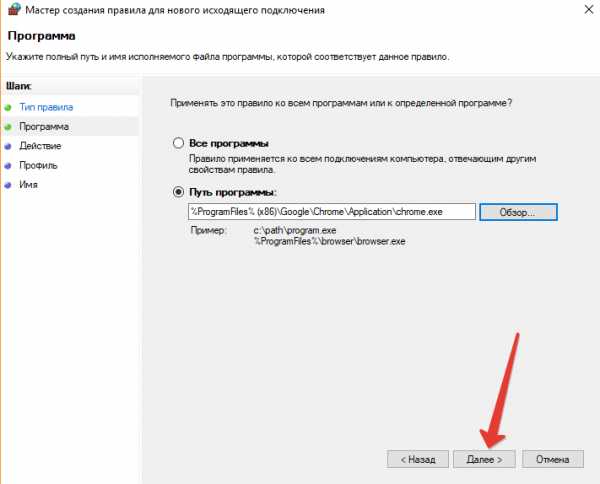
- Выбрать пункт «Блокировать подключение» и нажать на кнопку «Далее»;

- Затем следует оставить все пункты отмеченными и нажать «Далее»;
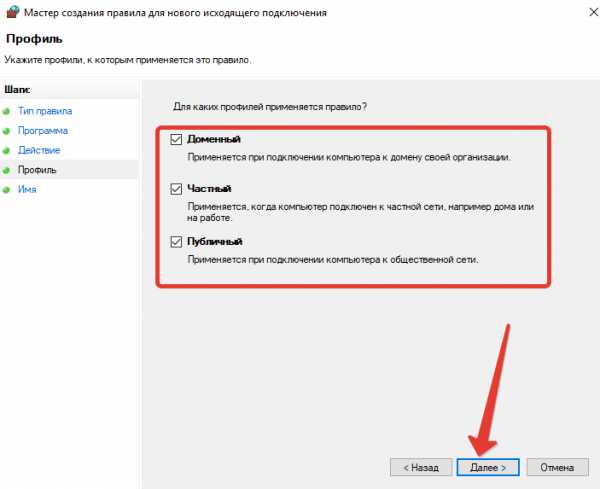
- Остается лишь дать название новому правилу и нажать «Готово», после чего программе будет закрыт доступ в интернет, то есть она не сможет передавать данные, но сможет их принимать. Чтобы ограничить прием данных, необходимо создать правило на блокировку входящего соединения аналогичным образом!
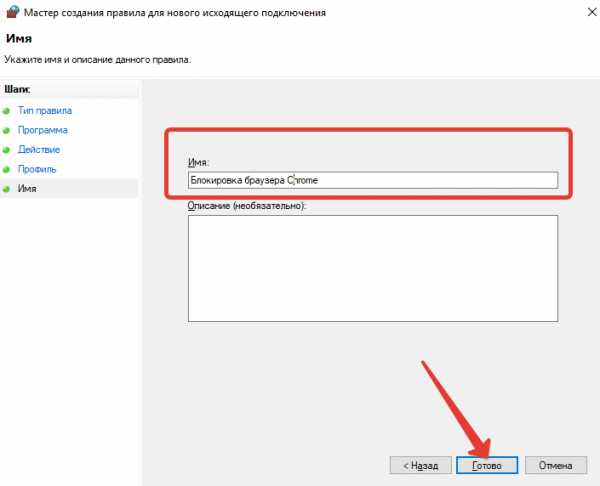
- После чего при попытке запустить Chrome и выйти в интернет можно увидеть следующее:

Если затем потребуется разрешить доступ программе в интернет, то созданное правило можно легко и просто отключить в брандмауэре Windows, либо и вовсе его удалить!
Вот таким нехитрым способом можно легко и просто запретить программе доступ в интернет брандмауэром Windows без установки дополнительного специализированного софта! А еще у нас можно узнать, как включить ночной режим в Youtube!
Загрузка...grandguide.ru
Как запретить программе выход в интернет
Вам надоели постоянные запросы ключа? Устали от ненужных обновлений? Тогда пользуемся проверенным способом: запрещаем нашей программе выход в интернету средствами Windows.
Еще неделю назад я пропускал мимо ушей подобные вопросы на форумах и блогах. Я не понимал, зачем и кому это нужно. Но на днях мне самому пришлось искать ответ на этот вопрос. Неделю я промучился с запуском программы и к выходным мое терпение лопнуло, я решил положить конец мучениям.
Так как я использую Windows 7, пример приведу для этой операционной системы.
Запрещаем программе выход в интернет
Заходим в Панель управления. (Пуск — Панель управления).
Переходим в раздел «Система и безопасность».

Заходим в «Брандмауэр Windows».
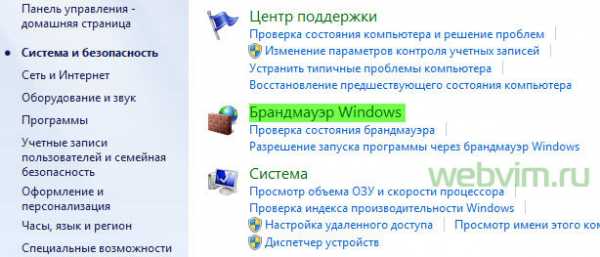
Переходим в раздел «Дополнительные параметры».
В новом окне выбираем «Правила для входящих подключений».

Справа выбираем пункт «Создать правило…». Откроется окно «Мастер создания правила для нового входящего подключения».
Выбираем пункт «Для программы» и жмем «Далее…».

Указываем путь к исполняемому файлу. «Далее…»
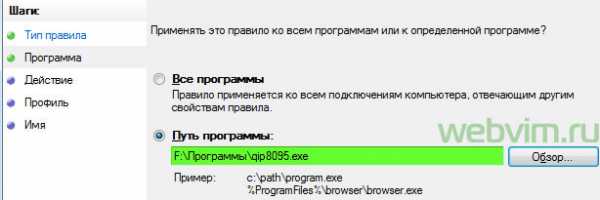
Теперь выбираем пункт «Блокировать подключение».

Оставляем выбранными все пункты.

Задаем имя и описания нашему правилу. Жмем «Готово».
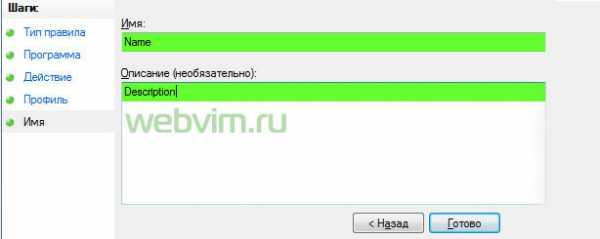
Теперь справа появилось наше правило блокировки доступа программы к интернету.Для исходящих подключений правила настраиваются аналогично.

Преимущества данного способа
Плюсы:
- Не используем сторонних сервисов
- Запрещаем доступ программам к интернету за пару минут
- Работает в большинстве случаев (Главное найти файлы, которым не следует подключаться к интернету)
Минусы:
P.S. Хотите узнать как скачать видео с YouTube?
webvim.ru
Разрешить интернет доступ на Windows 10 — ТОП
Привет ! Мы продолжаем разбирать операционную систему Windows 10 ! Сегодня вы узнаете как настроить общий доступ к интернет подключению. Вы сможете разрешить или запретить другим пользователям сети использовать ваше подключение к интернету. Чтобы настроить параметры интернет доступа, внизу экрана, в панели задач справа, нажмите правой кнопкой мыши по значку «Индикатор интернет подключения». В открывшемся окне нажмите на вкладку «Центр управления сетями и общим доступом».
Далее, на следующей странице, слева в боковой панели, нажмите на вкладку «Изменение параметров адаптера».

Далее, на следующей странице, выберите сеть (Ethernet или Wi-Fi), к которой вы хотите разрешить или запретить доступ. Нажмите правой кнопкой мыши по сетевому адаптеру. В открывшемся окне нажмите на вкладку «Свойства».
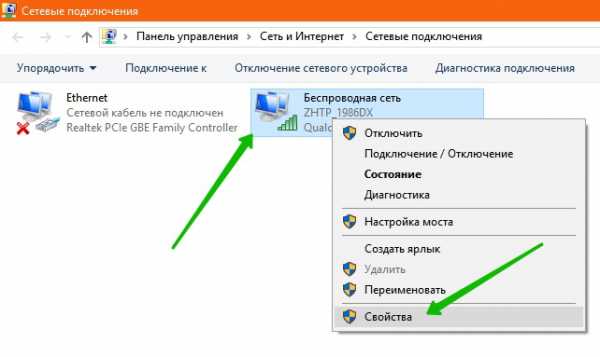
Далее, в свойствах сети перейдите на вкладку «Доступ». Здесь вы сможете:
— Разрешить или запретить другим пользователям сети использовать подключение к Интернету данного компьютера.
— Разрешить или запретить другим пользователям сети управление общим доступом к интернет подключению.
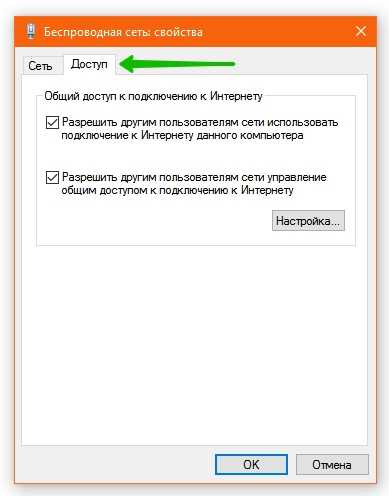
В настройках доступа (нажав на кнопку «Настройка…») вы можете:
— Выбрать службы, работающие в вашей сети, к которым могут получать доступ пользователи Интернета.
— Вы можете добавить новую службу или изменить текущую.
— Сохраните все изменения нажав на кнопку — OK.

Остались вопросы ? Напиши комментарий ! Удачи !
info-effect.ru
- Vowifi что это

- Wi fi дома как

- Как подключить интернет через телефон к компьютеру через usb кабель

- Javascript где включить

- Как подключить новый роутер tp link вместо старого

- Windows server 2018 r2 настройка vpn server

- Пример схемы подключения сервера

- Linux mint после установки настройка

- Какие отечественные языки программирования разработаны для учебных целей

- Линукс минт как установить
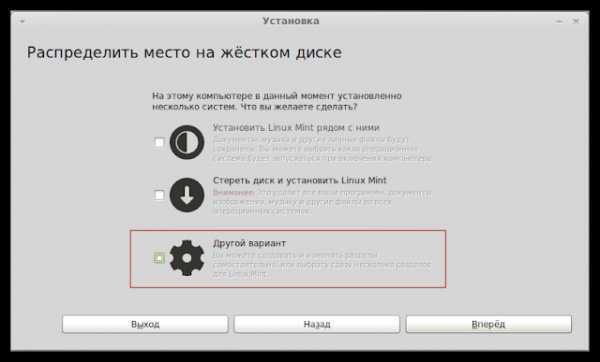
- Ccleaner как настроить

